购物车中还没有商品,赶紧选购吧!
一、购买签证应用后,在后台我的应用安装并升级最新
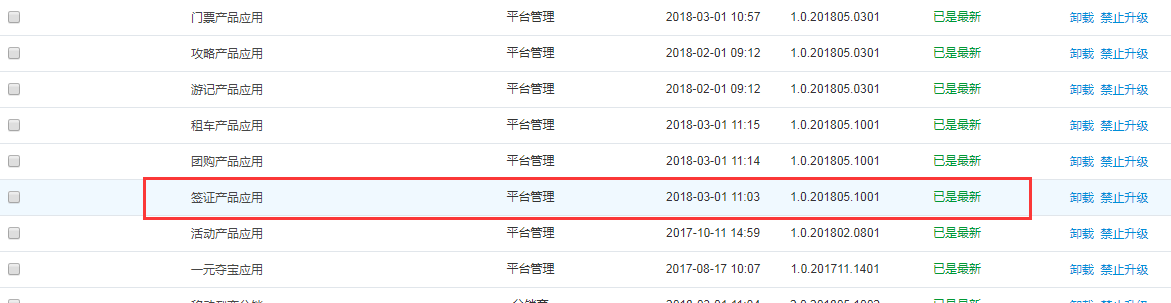
二、在后台主页添加签证
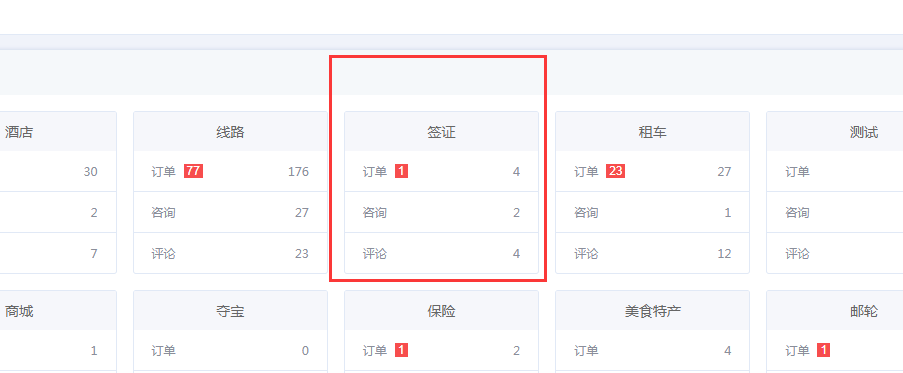
三、添加签证
添加签证前,先进行签证配置
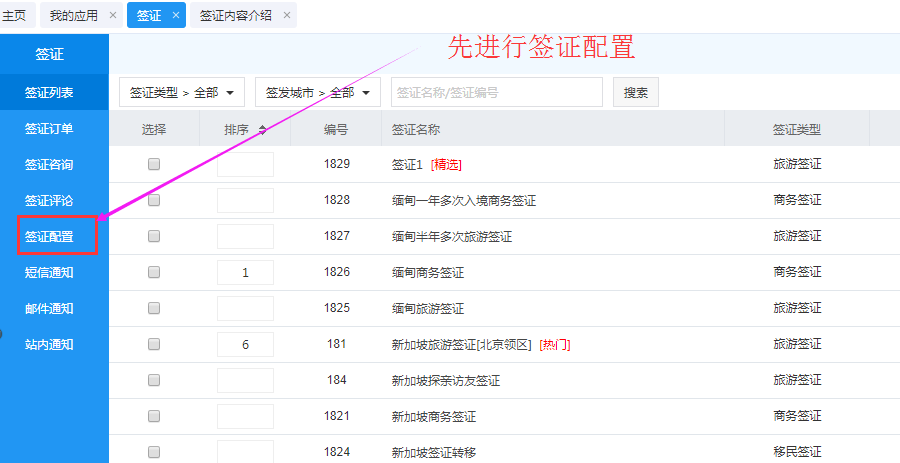
1、内容介绍
支持签证产品添加额外的内容介绍、图片。
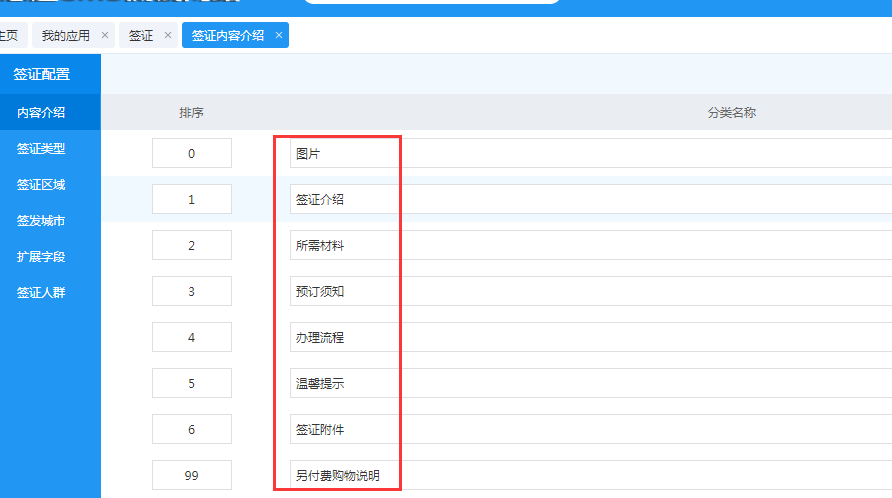
2.签证类型
用户根据自己的需求,往往需要按签证类型查找签证产品,例:旅游签证、商务签证、留学签证、探亲签证等等,支持添加删除和排序功能。
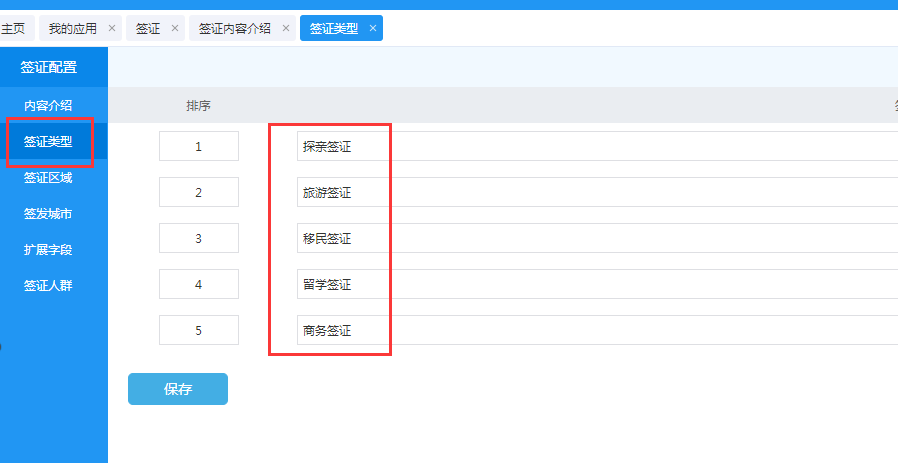
3、签证区域
签证区域分类,类似于目的地分类,思途的签证区域可分为二级关系,例:亚洲、欧洲、美洲是一级,泰国、新加坡等具体国家是第二级;支持添加删除和排序功能。
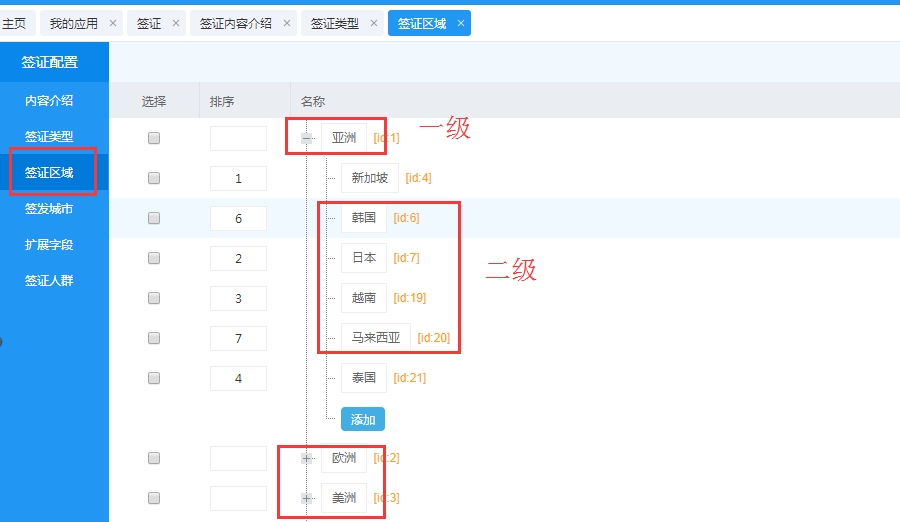
4.签发城市
签发城市是一个要以自定义添加删除和排序功能,在具体签证添加时,可以按此属性进行分类。
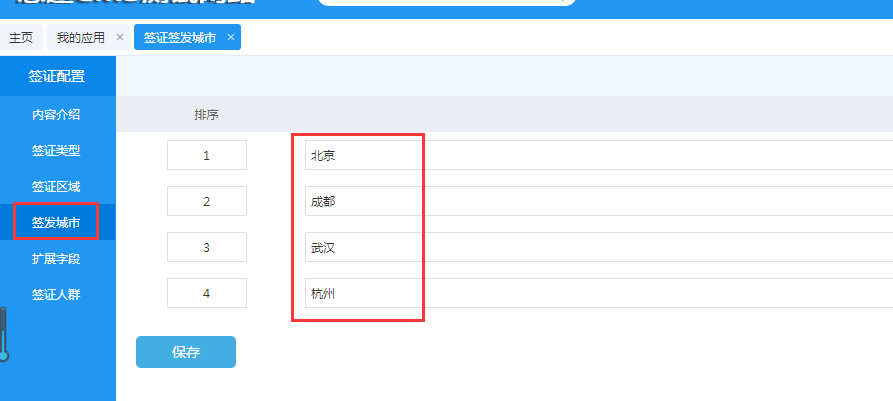
5、扩展字段
支持自定义扩展属性添加。
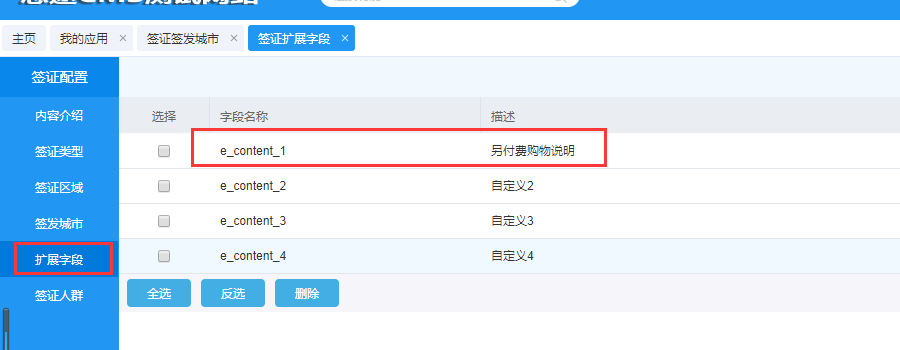
6. 签证人群。
添加签证的人群。
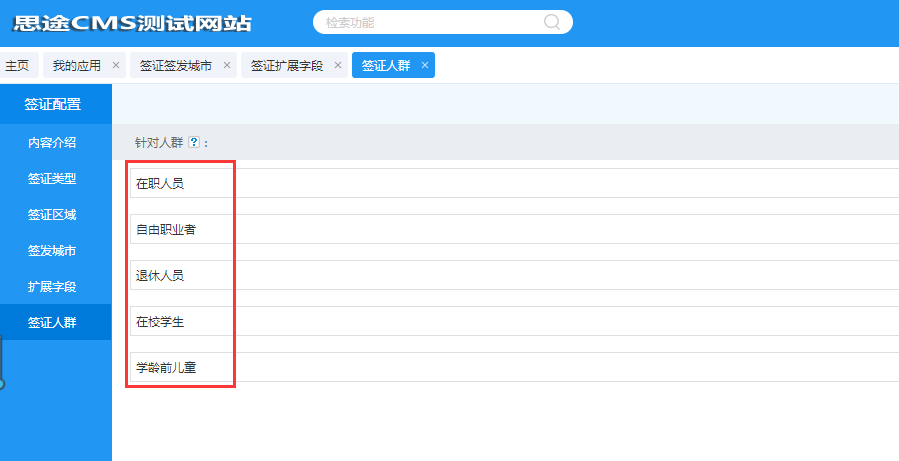
四、签证订单说明
签证订单列表是针对签证产品订单进行查看管理的,可以通过该列表查看签证订单的状态,并进行订单管理操作
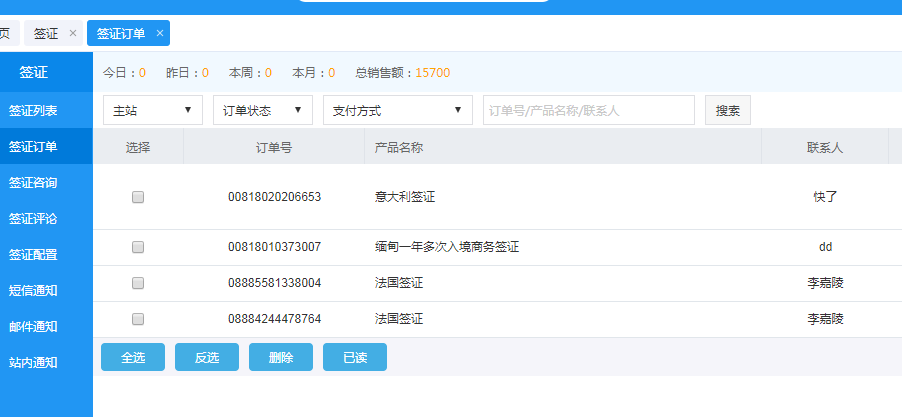
五、签证咨询
可以针对签证在前台产品详情页进行咨询的问题进行回复管理
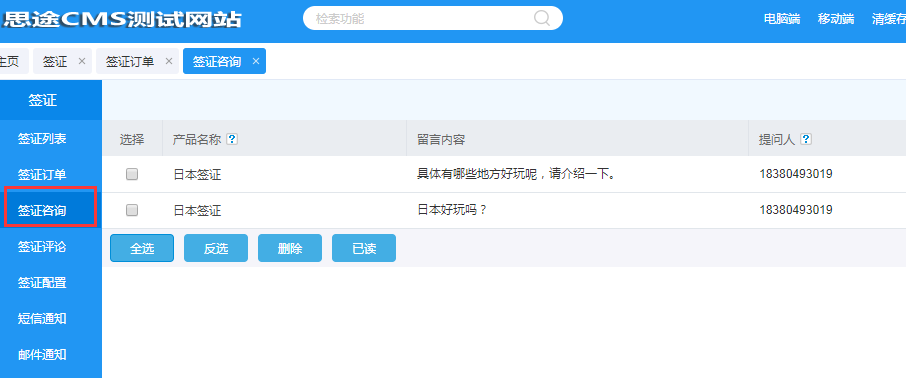
六、签证评论
针对前台签证产品详情页当中,购买该产品的用户消费完成的评价管理,评价管理在后台可以审核,查看隐藏,删除等。支持管理人员在后台新增评价。
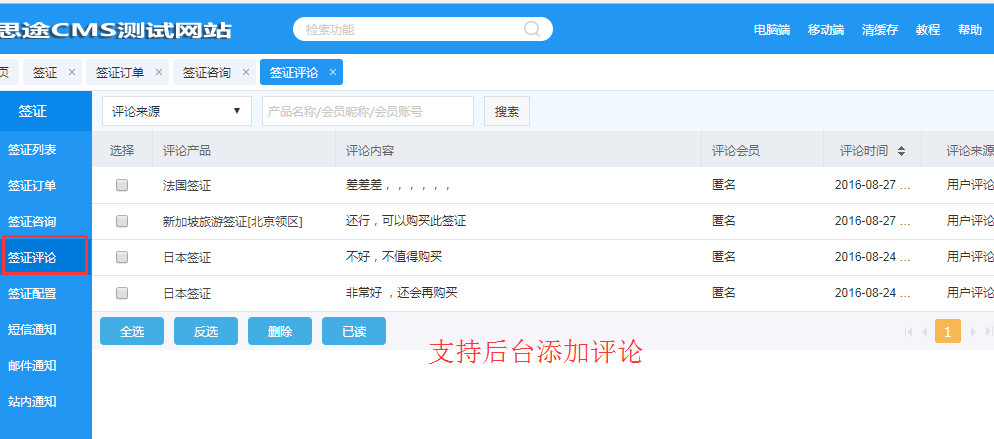
七、短信通知、邮件通知。
短信邮件通知可参考链接:http://www.stourweb.com/help/show/722.html
八、在签证列表添加签证。
点击添加按钮。
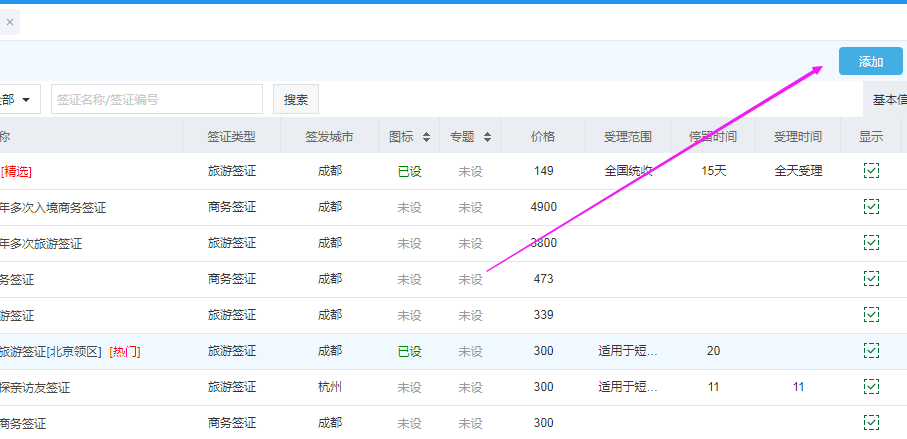
2、添加基础信息
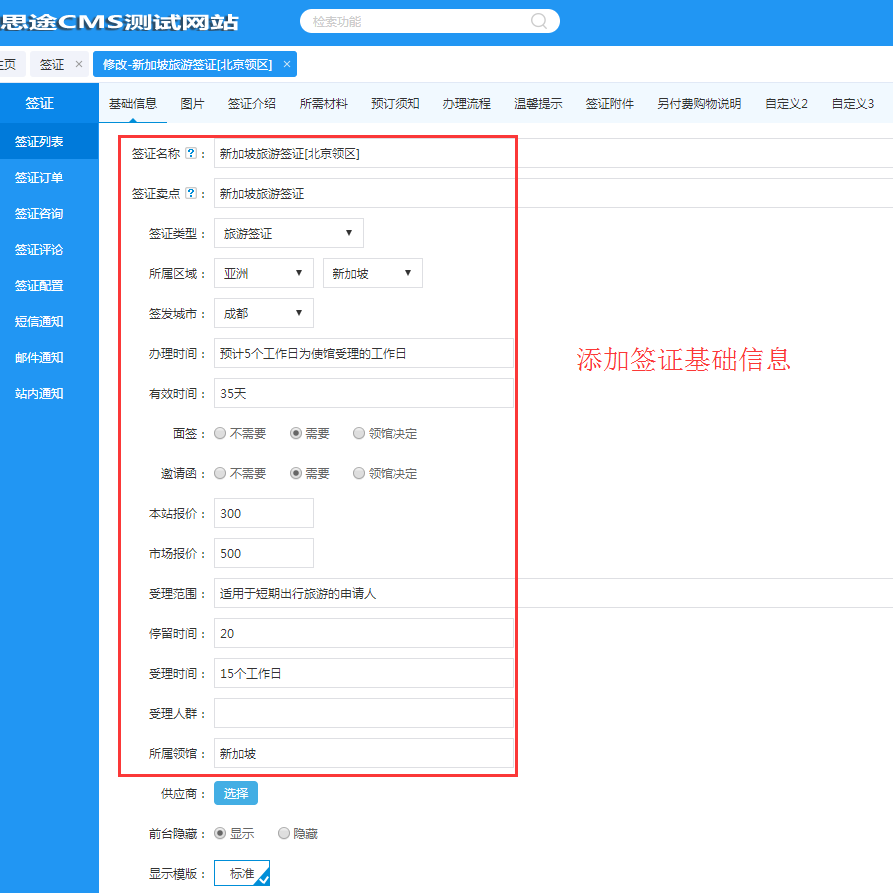
3、上传签证图片
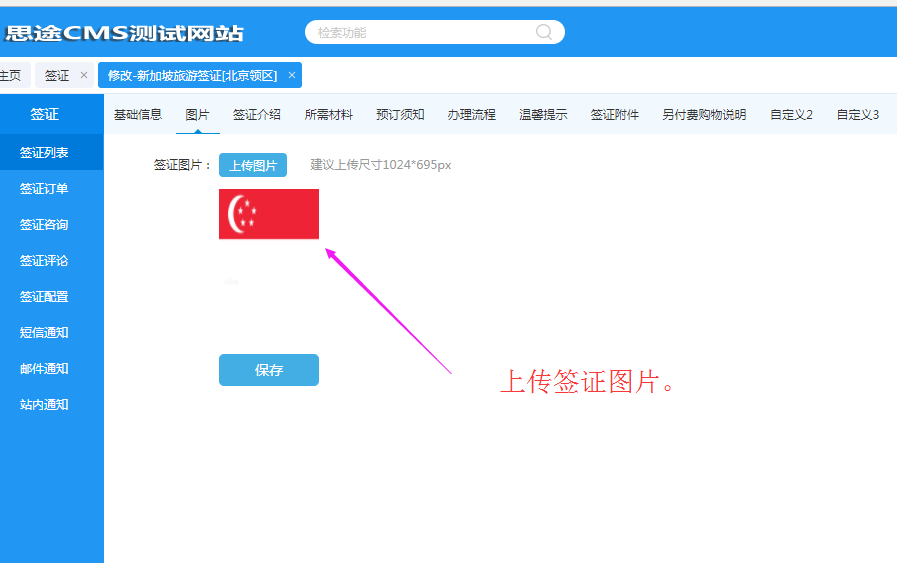
4、添加签证介绍及其他所需信息
5、添加完成后保存信息,返回签证列表查看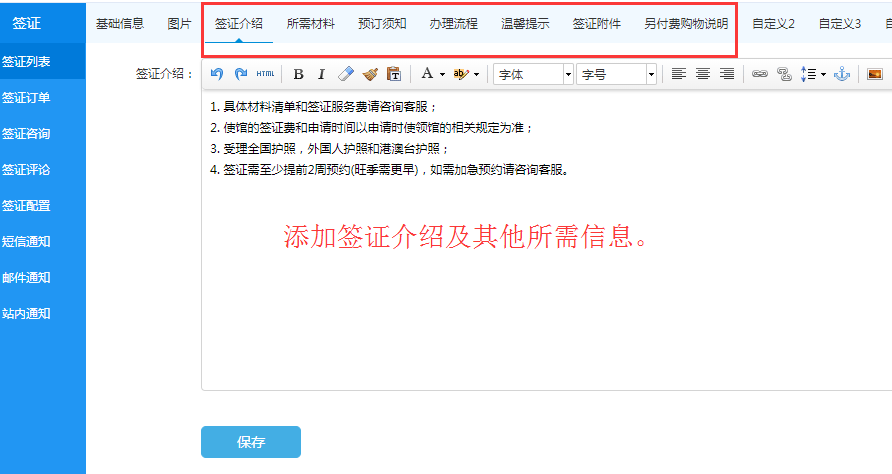
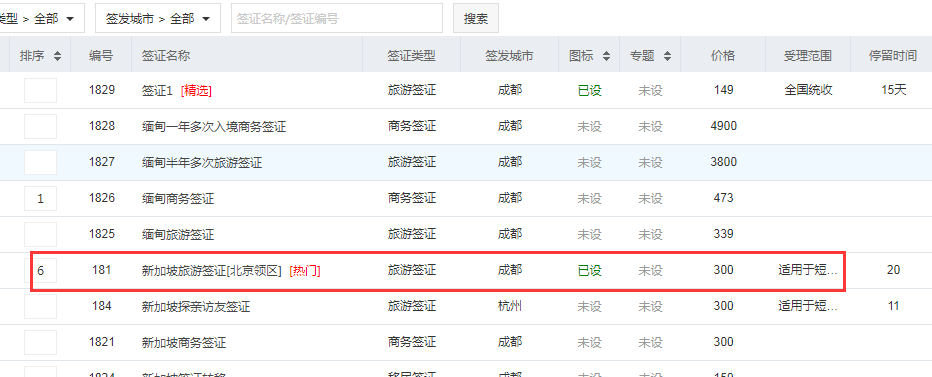
6.后台点击该签证,查看前台页面效果
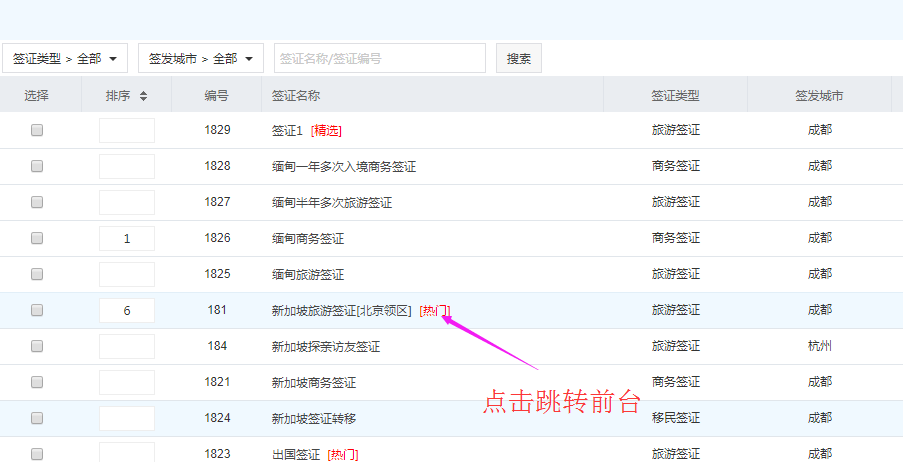
前台详情页面展示效果
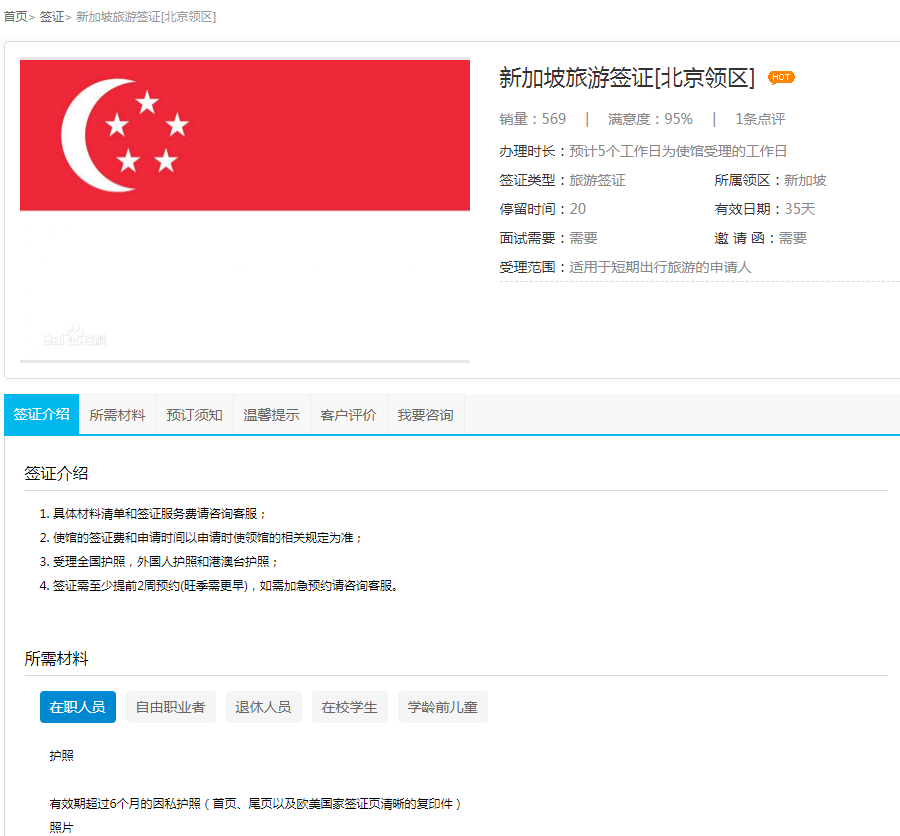
 小米
小米
会员评论